电脑突然开不了机,是不是让你心头一紧?别慌,今天就来给你支几招,让你的Viewsonic电脑重焕生机!
一、检查电源和连接线

首先,你得确认电脑的电源线是否插得稳当,有时候一个小小的松动就能导致电脑无法开机。
1. 检查电源线:把电源线从插座拔出来,再重新插上,确保连接牢固。
2. 检查电源适配器:如果使用的是外接电源适配器,检查适配器是否有损坏,或者尝试更换一个适配器。
二、检查显示器和连接线

有时候,问题可能出在显示器上,所以这一步也很关键。?
1. 检查显示器:打开显示器,看看是否有显示信号。
2. 检查连接线:确保显示器和电脑之间的VGA、HDMI或DisplayPort线连接正确,没有松动。
三、尝试安全模式
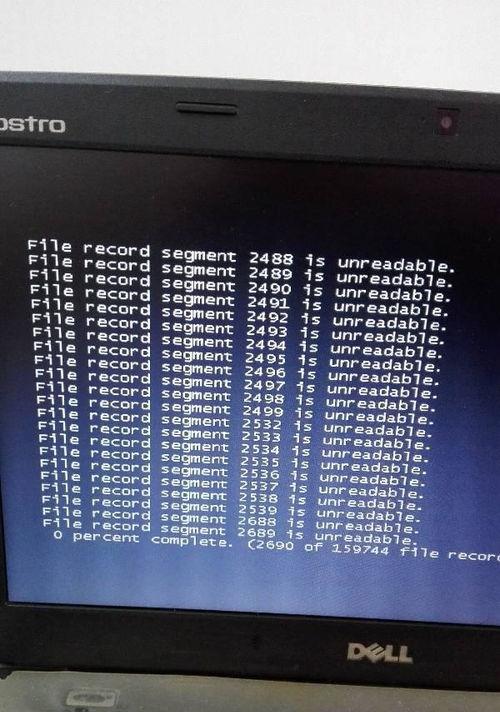
如果电脑还是无法正常启动,可以尝试进入安全模式,看看能否解决问题。
1. 重启电脑:在电脑启动时,不断按F8键,进入高级启动选项。
2. 选择安全模式:在高级启动选项中,选择“安全模式”或“安全模式带网络”。
四、检查硬盘和内存
硬盘和内存问题也可能导致电脑无法开机。
1. 检查硬盘:打开电脑,看看硬盘指示灯是否亮起,如果亮起但电脑无法启动,可能是硬盘故障。
2. 检查内存:打开电脑机箱,检查内存条是否插得牢固,或者尝试更换一条新的内存条。
五、重置BIOS设置
有时候,BIOS设置错误也会导致电脑无法开机。
1. 进入BIOS:重启电脑,在启动时按F2键进入BIOS设置。
2. 重置BIOS:在BIOS设置中,找到“Load Optimized Defaults”或“Load Default Settings”选项,将其设置为“是”,然后按F10保存设置并退出BIOS。
六、寻求专业帮助
如果以上方法都无法解决问题,那么可能需要寻求专业维修人员的帮助了。?
1. 联系售后服务:联系Viewsonic的售后服务,说明情况,他们会给你提供进一步的帮助。
2. 前往维修店:如果电脑还在保修期内,可以前往Viewsonic授权维修店进行维修。
电脑开不了机并不是世界末日,只要按照以上步骤一步步排查,相信你的Viewsonic电脑很快就能恢复正常工作啦!

























